
เนื้อหา
- โหมดเริ่มต้น
- เปิดจอแสดงผล Galaxy S3 ไว้
- เข้าถึงกล้องอย่างรวดเร็ว
- แตะสองครั้งที่ด้านบน
- โทรจากข้อความ
- ล็อคหน้าจอ Facebook
- โหมดประหยัดพลังงาน
- กดเมนูสำหรับ Google Now
- หลีกเลี่ยงการใช้ข้อมูลมากเกินไป
- ถือหน้าแรกสำหรับการเรียกใช้แอป
- แสดงเปอร์เซ็นต์แบตเตอรี่
- วางสายด้วยปุ่มเปิดปิด
- ปลุกด้วยเสียงของคุณ
- แชร์ไฟล์ด้วยการแตะ
- พลิกกลับเพื่อปิดเสียงการโทร
Samsung Galaxy S3 เต็มไปด้วยคุณสมบัติที่ซ่อนอยู่ซึ่งมอบประสบการณ์ระดับพรีเมียม
คุณสมบัติที่ดีที่สุดบางอย่างของ Galaxy S3 จะซ่อนอยู่ในเมนูและการตั้งค่าและคู่มือนี้จะแสดงวิธีใช้ประโยชน์จาก Galaxy S3 ให้มากขึ้นโดยไม่จำเป็นต้องเสียเงินไปกับแอพหรืออุปกรณ์เสริมใด ๆ
สำหรับผู้ใช้ที่ต้องการทำอะไรมากขึ้นเรามีรายการอุปกรณ์เสริม Galaxy S3 ที่ยอดเยี่ยมที่เพิ่มประโยชน์ให้กับสมาร์ทโฟนยอดนิยม
อ่าน: รีวิว Samsung Galaxy S3
นี่คือคุณสมบัติ 15 ประการของ Samsung Galaxy S3 ที่ไม่ค่อยมีใครรู้จักในขณะที่ใช้ iPhone 5 คู่แข่งยอดนิยมในช่วงหลายเดือนที่ผ่านมา
โหมดเริ่มต้น
Samsung Galaxy มีโหมดเริ่มต้นที่สะดวกซึ่งช่วยให้เจ้าของสมาร์ทโฟนเป็นครั้งแรกใช้อินเทอร์เฟซที่เรียบง่ายขึ้นโดยไม่ให้ประโยชน์ของแอพและการเข้าถึงข้อมูลของสมาร์ทโฟน เมื่อเปิดโหมดเริ่มต้นผู้ใช้สามารถเข้าถึงการตั้งค่าสมาร์ทโฟนและคุณสมบัติที่ใช้บ่อยได้จากหน้าจอหลัก

ทำให้ Galaxy S3 ง่ายขึ้นสำหรับเจ้าของสมาร์ทโฟนครั้งแรก
ในการเปิดโหมด Starter บน Galaxy S3 ให้ไปที่ การตั้งค่า -> โหมดหน้าจอหลัก -> เลือกโหมดเริ่มต้น -> แตะใช้.
เปิดจอแสดงผล Galaxy S3 ไว้
Samsung Galaxy S3 สามารถรับรู้ได้เมื่อคุณมองและทำให้หน้าจอทำงานอยู่แม้ว่าคุณจะไม่ได้สัมผัสก็ตาม วิธีนี้ยอดเยี่ยมเมื่อดูรายการยาว ๆ แชร์รูปภาพหรือเพียงแค่ทำให้หน้าจอทำงานอยู่เสมอเมื่อคุณไม่จำเป็นต้องสัมผัส
หากต้องการเปิด Smart Stay ให้ไปที่ การตั้งค่า -> การแสดงผล - การเข้าพักที่ชาญฉลาด. Galaxy S3 จะแสดงไอคอนขนาดเล็กบนหน้าจอเมื่อตรวจพบดวงตาของคุณและจะยังคงแสดงผลอยู่
เข้าถึงกล้องอย่างรวดเร็ว
หากคุณต้องการยกกล้องขึ้นและพร้อมที่จะถ่ายภาพให้เร็วที่สุดคุณสามารถเปิดการตั้งค่าที่ช่วยให้คุณเปิดกล้องได้โดยใช้นิ้วถือหน้าจอแล้วหมุน Galaxy S3

เปิดกล้องเร็ว
โดยไปที่ การตั้งค่า -> หน้าจอล็อก -> ตัวเลือกหน้าจอล็อก -> การเข้าถึงกล้องอย่างรวดเร็ว. ตอนนี้เมื่อหน้าจอล็อกเปิดอยู่ให้แตะหน้าจอที่เปิดค้างไว้แล้วหมุนจากโหมดแนวตั้งเป็นแนวนอนเพื่อเปิดกล้อง
แตะสองครั้งที่ด้านบน
หากคุณเบื่อที่จะเลื่อนไปที่ด้านบนของแอพเมลและข้อความในตัวหรือรายการอื่น ๆ บน Galaxy S3 ให้เปิดใช้งานการแตะสองครั้งที่ด้านบน คุณสมบัติที่มีประโยชน์นี้สัมผัสได้ถึงการแตะสองครั้งที่ด้านบนของ Galaxy S3 และจะกระโดดขึ้นไปด้านบน คล้ายกับวิธีที่ผู้ใช้ iPhone แตะที่นาฬิกาเพื่อข้ามไปที่ด้านบนสุดของรายการ
หากต้องการเปิดใช้งานให้ไปที่ การตั้งค่า -> การเคลื่อนไหว -> แตะสองครั้งที่ด้านบน. น่าเสียดายที่คุณลักษณะนี้ใช้ไม่ได้กับทุกแอพแม้แต่เบราว์เซอร์ Samsung หวังว่า Samsung จะขยายคุณสมบัติ Galaxy S3 ที่ซ่อนอยู่นี้ในอนาคต
โทรจากข้อความ
ผู้ใช้ที่พบว่าตัวเองโทรหาผู้ติดต่อจากแอพข้อความหรือจากแอพรายชื่อติดต่ออยู่ตลอดเวลาควรเปิดคุณสมบัติโทรตรง เมื่อเปิดใช้งานการโทรโดยตรงคุณเพียงแค่ยกโทรศัพท์ขึ้นแนบหูขณะที่มีข้อความหรือรายชื่อติดต่ออยู่บนหน้าจอและ Galaxy S3 จะโทรออก
เปิดการโทรโดยตรงโดยไปที่ การตั้งค่า -> การเคลื่อนไหว -> การโทรโดยตรง
ล็อคหน้าจอ Facebook
Galaxy S3 ไม่รองรับวิดเจ็ตหน้าจอล็อกเช่น Nexus 4 แต่ให้ผู้ใช้วางสัญลักษณ์ Facebook บนหน้าจอล็อกเพื่อติดตามการอัปเดตสถานะล่าสุด
ผู้ใช้ยังสามารถเลือกดูข่าวสารหรือการแจ้งเตือนหุ้นบนหน้าจอล็อกด้วยการตั้งค่านี้
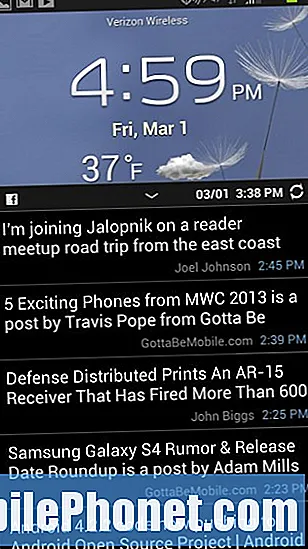
ดูการอัปเดตสถานะ Facebook บนหน้าจอหลักของ Galaxy S3
หากต้องการเปิดคุณสมบัติ Galaxy S3 ที่ซ่อนอยู่นี้ให้ไปที่ การตั้งค่า -> ตัวเลือกล็อคหน้าจอ -> สัญลักษณ์ข้อมูล. จากนั้นผู้ใช้สามารถแตะที่บรรทัดเพื่อเลือกทิกเกอร์ที่ต้องการ
โหมดประหยัดพลังงาน
หากคุณต้องการอายุการใช้งานแบตเตอรี่ Galaxy S3 ที่ดีขึ้น Samsung มีโหมดประหยัดพลังงานซึ่งสามารถควบคุมการตั้งค่าโดยอัตโนมัติเพื่อช่วยให้แบตเตอรี่ Galaxy S3 ใช้งานได้นานขึ้น
เมื่อเปิดการตั้งค่านี้ Galaxy S3 จะ จำกัด โปรเซสเซอร์สีพื้นหลังระดับพลังงานของหน้าจอโดยอัตโนมัติและปิดการตอบสนองแบบสัมผัส สิ่งเหล่านี้จะช่วยให้แบตเตอรี่ใช้งานได้นานขึ้นโดยไม่ต้องซื้อแบตเตอรี่เสริมของ Galaxy S3
ไปที่ การตั้งค่า -> โหมดประหยัดพลังงาน -> เปิดใช้งาน. ผู้ใช้สามารถเลือกตัวเลือกการประหยัดพลังงานที่ต้องการใช้
กดเมนูสำหรับ Google Now
Samsung Galaxy S3 ประกอบด้วย Google Now ซึ่งเป็น Android เทียบเท่ากับ Siri ที่สามารถทำอะไรได้มากกว่าผู้ช่วยส่วนตัวของ Apple กดปุ่มเมนูบน Galaxy S3 ค้างไว้สักครู่และจะเปิด Google Now
จากที่นี่คุณจะเห็นการ์ดข้อมูลสำคัญเกี่ยวกับสภาพอากาศการจราจรทีมกีฬาและอื่น ๆ อีกมากมาย
หลีกเลี่ยงการใช้ข้อมูลมากเกินไป
แผนข้อมูลที่ จำกัด อาจทำให้เกิดค่าธรรมเนียมจำนวนมากสำหรับข้อมูลที่เกินขีด จำกัด แต่ Galaxy S3 มีการตรวจสอบข้อมูลที่ติดตามข้อมูลที่คุณใช้และสามารถตั้งค่าขีด จำกัด การแจ้งเตือนข้อมูลและขีด จำกัด การตัดข้อมูลได้ โทรศัพท์อาจอยู่ห่างจากการนับอย่างเป็นทางการของผู้ให้บริการเล็กน้อย แต่ก็เป็นวิธีที่ดีในการควบคุมปริมาณการใช้ข้อมูลได้อย่างง่ายดาย

หลีกเลี่ยงค่าธรรมเนียมข้อมูลที่เกินขีด จำกัด บน Samsung Galaxy S3
ไปที่การตั้งค่า -> การใช้ข้อมูล -> เลือก จำกัด การใช้ข้อมูลมือถือและแจ้งเตือนฉันเกี่ยวกับการใช้ข้อมูล จากนั้นลากแถบเลื่อนเพื่อตั้งค่าขีด จำกัด ส่วนล่างของหน้าจอ
ถือหน้าแรกสำหรับการเรียกใช้แอป
หากคุณต้องการสลับไปมาระหว่างแอพที่คุณใช้ล่าสุดบน Galaxy S3 ให้กดปุ่มโฮมทางกายภาพค้างไว้ประมาณหนึ่งวินาทีแล้วรายการจะปรากฏขึ้น แตะที่หนึ่งในแอพเพื่อเปลี่ยนไปใช้ ปัดไปทางขวาบนแอพเพื่อฆ่ามัน
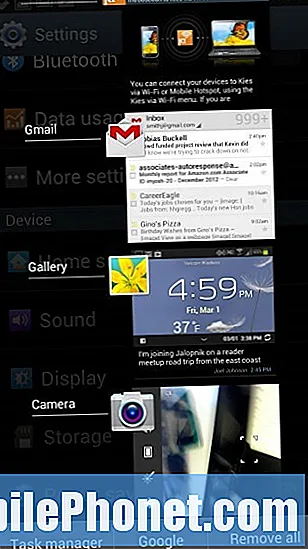
ตรวจสอบแอพที่กำลังทำงานอยู่บน Samsung Galaxy S3
คุณลักษณะนี้เปิดใช้งานโดยค่าเริ่มต้นและเป็นวิธีที่สะดวกในการสลับระหว่างแอป
แสดงเปอร์เซ็นต์แบตเตอรี่
ผู้ใช้บางรายต้องการดูเปอร์เซ็นต์อายุการใช้งานแบตเตอรี่ของ Samsung Galaxy S3 แทนที่จะเป็นไอคอนแบตเตอรี่ที่ถอดรหัสยาก การตั้งค่านี้จะทำให้เปอร์เซ็นต์และไอคอนอยู่ในแถบการแจ้งเตือนเพื่อการเข้าถึงที่รวดเร็วและแม่นยำ
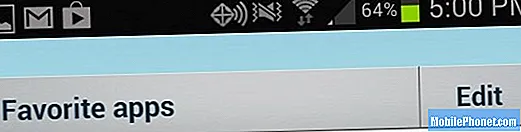
ดูเปอร์เซ็นต์แบตเตอรี่ Galaxy S3 บนแผงการแจ้งเตือน
เปิด การตั้งค่า -> จอแสดงผล -> แสดงเปอร์เซ็นต์แบตเตอรี่ -> เปิดใช้งาน.
วางสายด้วยปุ่มเปิดปิด
ผู้ใช้ที่ต้องการวางสายอย่างรวดเร็วจะชอบตัวเลือกในการวางสายด้วยปุ่มเปิด / ปิด โหมดนี้ให้คุณแตะปุ่มเปิด / ปิดที่ด้านขวาของโทรศัพท์เพื่อวางสายโดยไม่ต้องปิดหน้าจอ
หากต้องการเปิดใช้งานให้ไปที่การตั้งค่า -> การช่วยการเข้าถึง -> ปุ่มเปิด / ปิดเพื่อวางสาย -> เปิดใช้งาน
ปลุกด้วยเสียงของคุณ
คุณสมบัติที่ยอดเยี่ยมอีกอย่างคือความสามารถในการปลดล็อก Galaxy S3 หรือสั่งการอื่น ๆ ด้วยเสียงของคุณ ในขณะที่อยู่บนหน้าจอล็อกผู้ใช้สามารถเลือกจากคำสั่งที่ปรับแต่งได้หลายคำสั่งที่สามารถปลดล็อก Galaxy S3 ได้
https://www.youtube.com/watch?v=GilVxQSvvKc
ไปที่ การตั้งค่า -> หน้าจอล็อก -> ตัวเลือกหน้าจอล็อก -> ตื่นขึ้นมาในหน้าจอล็อก จากนั้นแตะที่ตั้งค่าคำสั่งปลุกและปรับแต่งคำสั่งและการกระทำ
คุณสามารถตั้งค่าให้เปิดกล้องปลดล็อกโทรศัพท์ตรวจสอบตารางเวลาและอื่น ๆ
แชร์ไฟล์ด้วยการแตะ
Samsung Galaxy S3 มีคุณสมบัติ NFC และรองรับ S-Beam ซึ่งเป็นคุณสมบัติที่ยอดเยี่ยมที่ช่วยให้ผู้ใช้สามารถแตะอุปกรณ์ Samsung สองเครื่องกลับไปด้านหลังและแชร์ไฟล์ได้ทันทีเราใช้สิ่งนี้เพื่อแบ่งปันภาพยนตร์จาก Galaxy Note 2 ไปยัง Galaxy S3 อย่างรวดเร็วโดยไม่ต้อง การจับคู่หรือการส่งอีเมลใด ๆ
https://youtu.be/9pJYfTT_5sQ
ไปที่ การตั้งค่า -> การตั้งค่าเพิ่มเติม -> เปิด NFC และ S-Beam. จากนั้นเปิดรูปภาพหรือวิดีโอในแกลเลอรีจากนั้นแตะ Galaxy S3 ไปยัง Galaxy S3 หรือ Galaxy Note 2 เครื่องอื่นแล้วแตะเพื่อส่ง ไฟล์จะแชร์แบบไร้สายระหว่างอุปกรณ์ทั้งสอง
พลิกกลับเพื่อปิดเสียงการโทร
Samsung Galaxy S3 ยังช่วยให้ผู้ใช้สามารถพลิกโทรศัพท์เพื่อปิดเสียงการโทรหรือหยุดเพลงชั่วคราว นี่เป็นวิธีที่ยอดเยี่ยมในการหยุดโทรศัพท์ที่สั่นขณะอยู่ในการประชุมหรือเพียงแค่เพิกเฉยต่อยอดขายครั้งที่ 5 ของวัน
ในการตั้งค่านี้ต้องไปที่ การตั้งค่า -> การเคลื่อนไหว -> พลิกกลับเพื่อปิดเสียง / หยุดชั่วคราว เมื่อเปิดแล้วการพลิกโทรศัพท์จะหยุดเสียงสั่นและการสั่น แต่จะไม่วางสายดังนั้นผู้โทรจะไม่รู้ว่าคุณปิดเสียงไว้ คุณยังสามารถตอบกลับด้วยข้อความหลังจากทำสิ่งนี้


